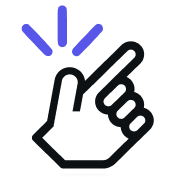Paso 1: Haga clic en el ícono de Integraciones en la barra lateral derecha

Paso 2: Haga clic en el botón Conectar
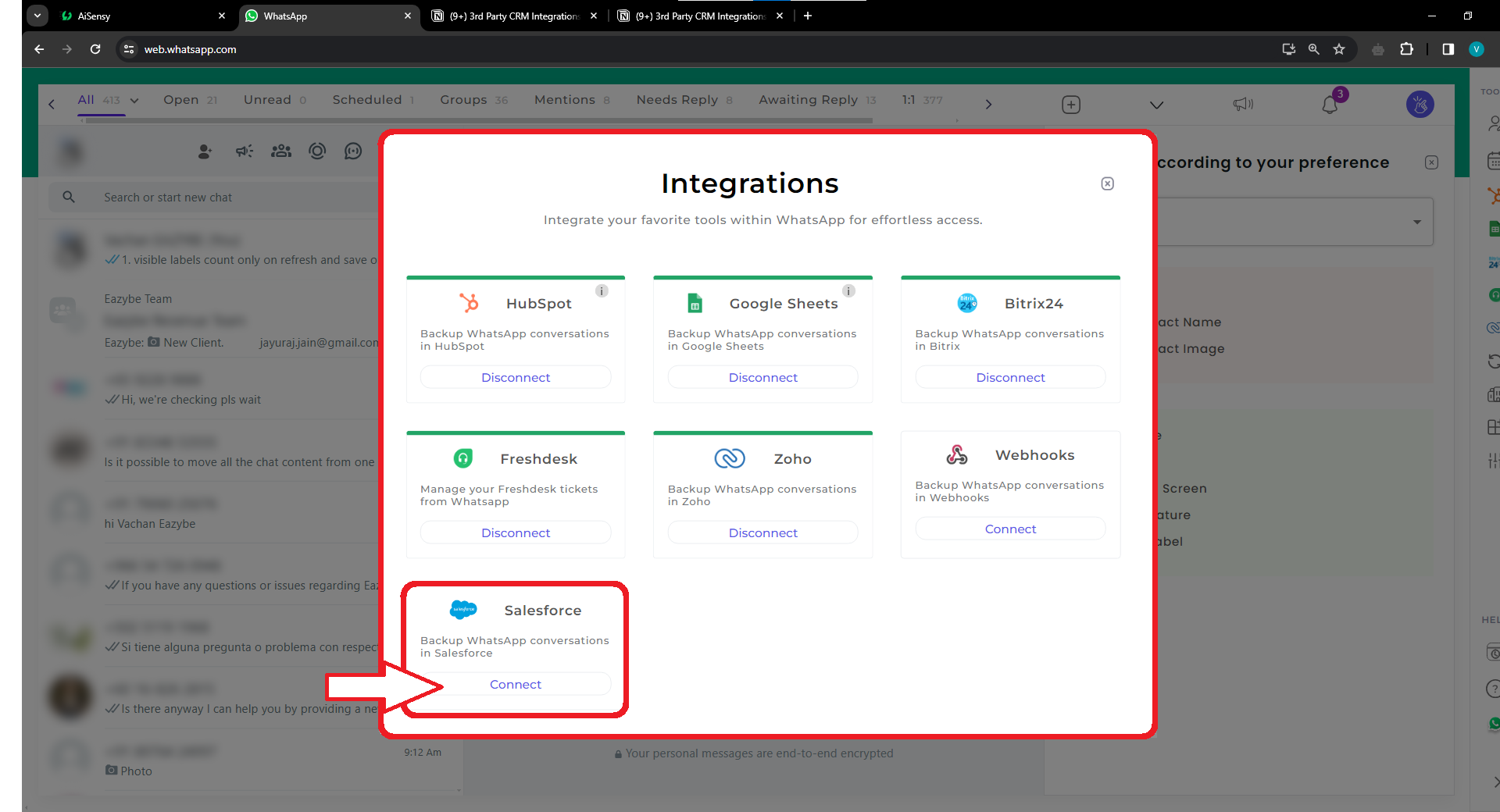
Paso 3: Seleccione su cuenta actual y proporcione los permisos necesarios.
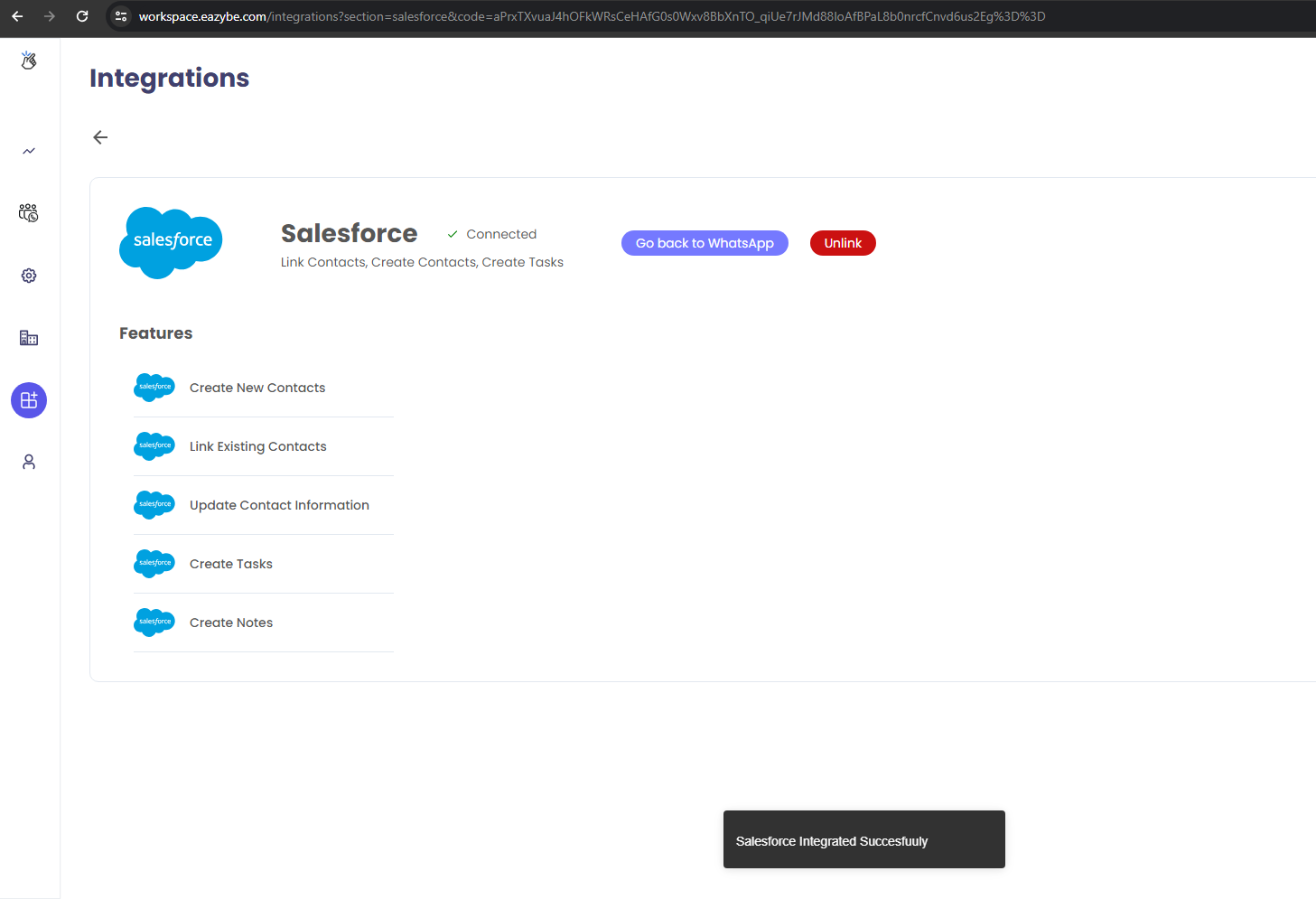
Serás redirigido nuevamente a WhatsApp y deberías poder ver el ícono de Salesforce en la barra lateral.
Cómo agregar notas en Salesforce
- Haga clic en Configuración y busque Lightning App Builder
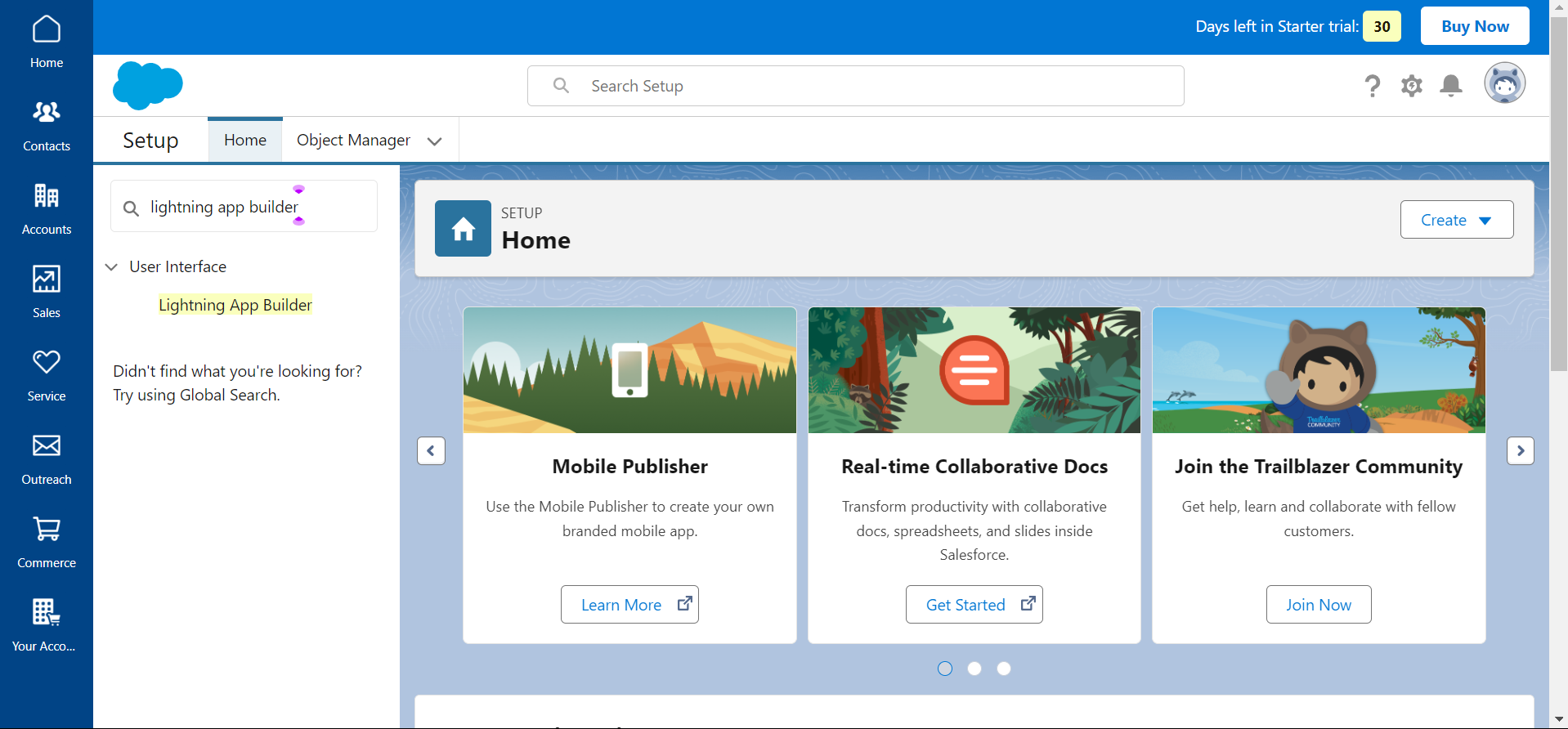
- Seleccione Contactos y edítelo
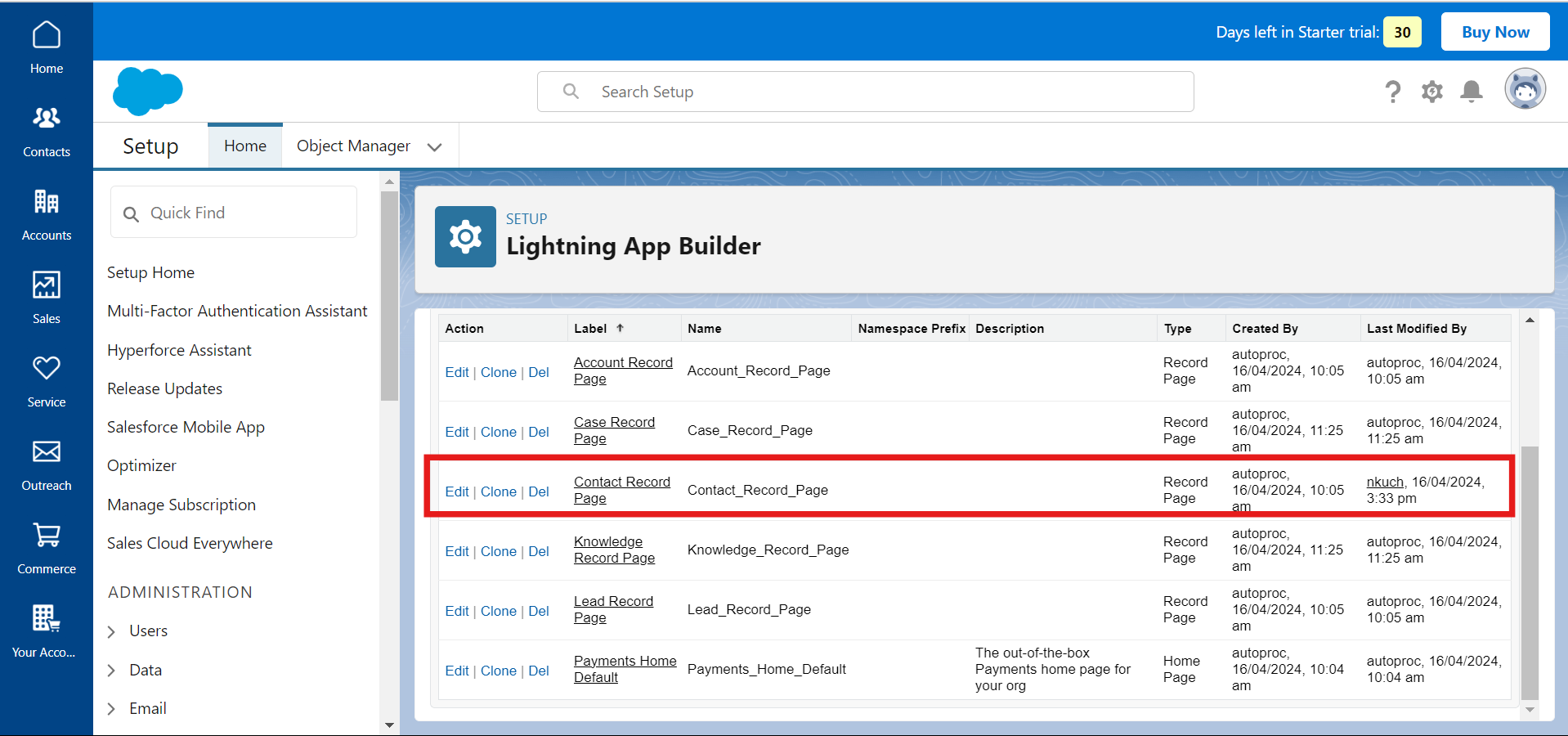
- Edite cualquier componente de la interfaz de usuario o agregue uno nuevo
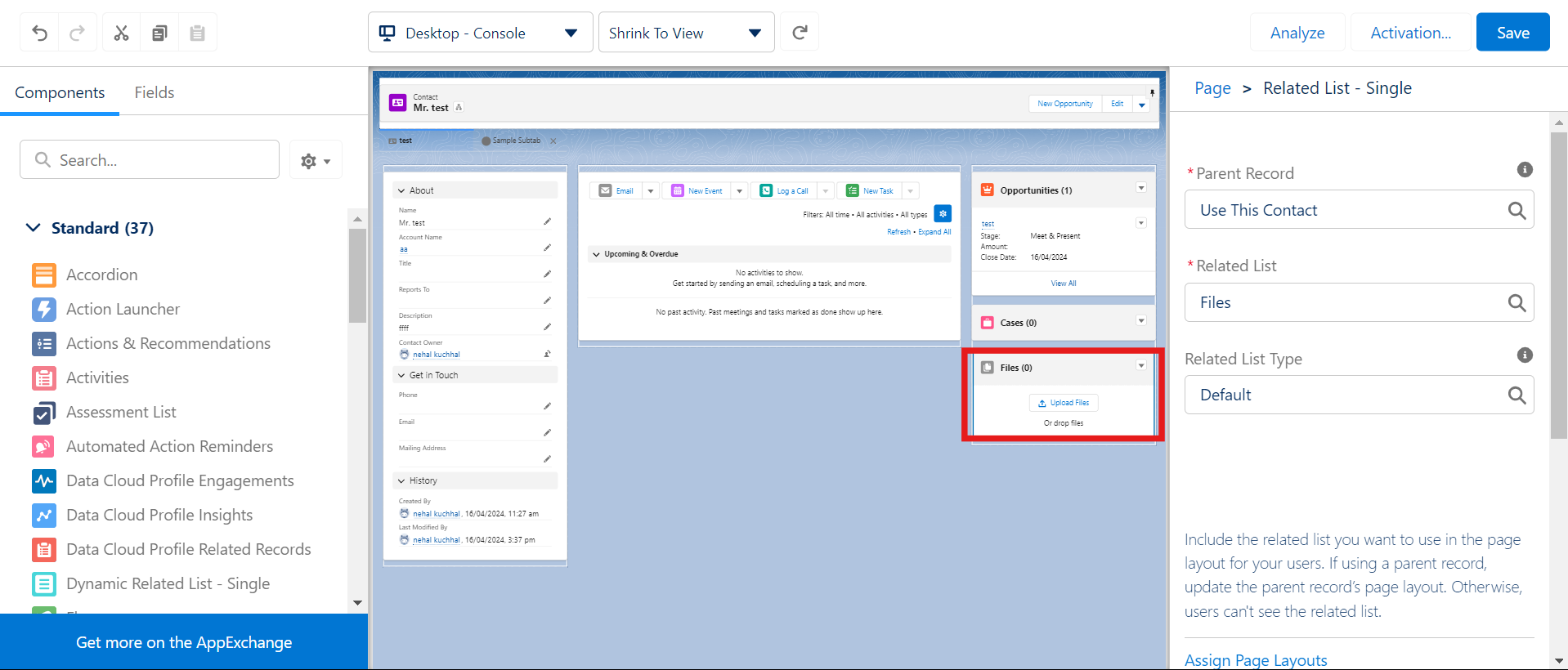
- Seleccione la lista relacionada como Notas en la barra lateral derecha

Preguntas frecuentes (FAQ) sobre la integración de WhatsApp-Salesforce:
- ¿Cómo puedo confirmar que la integración fue exitosa?
Una vez completada la integración, deberías ser redirigido nuevamente a WhatsApp y el ícono de Salesforce debería estar visible en la barra lateral.
- ¿Qué debo hacer si tengo problemas durante el proceso de integración?
Si tiene algún problema, consulte los enlaces útiles proporcionados para problemas comunes. Además, puede visitar la sección de ayuda de Salesforce para solucionar problemas.
- ¿Qué permisos se requieren para la integración?
Los permisos necesarios se solicitarán durante el proceso de integración. Asegúrese de otorgar los permisos necesarios para una integración exitosa.
- ¿Puedo integrar varias cuentas con Salesforce a través de WhatsApp?
Sí, puedes integrar varias cuentas repitiendo el proceso de integración para cada cuenta.
- ¿Cómo desconecto la integración una vez completada?
Haga clic en el botón de integración y luego en el botón Desconectar. Se le pedirá que confirme.